皆さん、こんにちは。
【実際に作ってみた】今回は、VRoidstudioと言うアバターメーカーでかっこいい女の子を作りたいと思います。

うめしげの一言
最初のAIイラスト変換はシーアートと言うサイトで行いました。難しいプロンプトは使わずに、VRoidstudioの画像をそのままワンクリックでイラストにしています。
サイトによって変換の雰囲気が違いますが、此処は綺麗目とかインパクトが有る系の変換が多い気がしています。無料登録でも1日200クレジット貰えます(デフォルトは1回の変換で3枚出来るので3クレジット使用します)ので、かなり沢山変換が可能です。サンプル画像も、大人な感じの人物が多いのでアイコンなどには適しているかなと思います。
私は、今回使用したカラフルな羽根、そして淡彩という変換が好きで使う事が多いです。
作ったアバターをどんな感じで使うかと言いますと、アイコンとかが多いと思いますので、そこも含めてご案内します。最初は、顔のアップからやって見たいと思います。
先ず出来るだけ希望に近い形のアバターを作っていきます。かっこいいと言いますとスポーティーな感じかなと思っていますので、それを意識してみます。
ショートヘアーの女の子
最初は、ショートヘアーの女の子を作ってみました。

shopさんをフォローさせて頂いているので、新作の案内が届きますが普段使いが出来て、それでいて素敵な髪型が沢山有るshopさんです。今回のVRoidstudioのアップデートで髪型も沢山ふえましたが、それ以上に素敵な髪型が有ります。
それと、ヘアースタイルはどうしても質感を上げる為に、ヘアーテクスチャーを使いがちですが、此方のshopさんのアイテムは、カラーピッカーからの単色変換でもかなり良い感じです!
今回は、ショートヘアーと言う事で、此方のアプリセットを選んで見ました。アバターを作るのは、リアルでは中々できないけど、チョットやって見たいなと思っている事にチャレンジするのも楽しいのではないかなと感じます。

普段使いの出来るシンプルな衣装アイテムを沢山おかれています。トップページには”オフィスで着用できる大人かわいいシンプルなVRoid衣装を販売しています”と書かれていました。
お若い方用のミニスカートや落ち着いた雰囲気のワンピース・ボトムズも有りましたので、幅広く利用出来ると思います。着用が簡単な.vroidcustomitem形式であることや、例えば今回の衣装アイテムですとスニーカーまで含まれています。
無料配布の商品は、着用後に調整が必要なpng形式も有りますので…。
殆どのアイテムは、靴とかは同梱されていませんので、衣装は決まったんだけど、足元が決まらないとかよくありますので助かります^^。
うめしげの一言
.vroidcustomitem形式は作者さんが、パラメーター(既製服のサイズ直しの様な物)を調整してくれていますので、手直しが少なく有りがたい形式です。png形式ですと、着用してみたら販売ページの雰囲気と大分違ったりする事も有ります。
※しかしながら、作者さんが作ったキャラクターと皆さんの作ったキャラクターの体型が大きく異なる場合は調整が必要です。
では、着用してみます。

①②上段の髪型・左の前髪に移動しますが③カスタムが見えていれば、何処でも大丈夫です。
.vroidcustomitem形式のアイテムはファイルが自動的に振り分けられます。④をクリックしますと別窓が出ますのでインポートを選択して、先程、ダウンロードしたファイルを選んで下さい。
Short hair 2_[Back]・Short hair 2_[Base Hair]・Short hair 2_[Front]と3つのファイルが有りますが、全てインポートした方が良いと思います。
各ファイルごとに⑤すぐに着用するか聞かれますが、今はつけないを選択しても⑥の様に各パートに保存されています。
うめしげの一言
カスタムアイテムに保存された物は、アプリを閉じても保存されたままになっていて、次回、別のアバターにも使えます。項目が沢山になって、分かり難くなって来ましたら、アイテムを右クリックして削除が可能ですのでお試し下さい。
もし、お気に入りのヘアーテクスチャーを使用する際には、右上のカスタマイズから★テクスチャーを編集をクリックして頂き、編集画面の右側に有るMaterialからヘアーテクスチャーを編集で着用していきます。
衣装アイテムも同じところからで大丈夫なので、グレースパッツ・プリーツミニスカート・黒スニーカー・黒ノースリーブと着用して下さい。
ノースリーブのアイテムを着用した際に、もし上半身インナーが見えてしまったら※の部分で上半身インナーを非表示(👁マークをクリックすると色が濃くなる)にすると見えなくなります。
出来上がりましたら、左上の3本線をクリックして⑦名前を付けて保存します(すでに保存して有る物の変更の場合は保存で抱き丈夫です)。合わせて、ポーズが付け用に右上の↑から⑧VRMエクスポートを選択して保存して下さい。
これでアバターは完成しました。おつかれさまでした。

此処から、VRMポージングデスクトップで形にしていきます。ポーヅはワークショップ内の物を使わせて頂きました。シンプルなポーズですが、初期ポーズから此処まで形のするには慣れていないと、結構時間もかかります。これですとワンクリックで完成しますので助かります。

此方が元画像との比較です(因みに出力枚数は全体3枚でお気に入りが出来ました)お顔がアップになっている分、アバターの特徴(ヘアースタイル・髪色・目の色等)がしっかり生かされています。
これが、お顔が小さくなっていくと、少しづつ、使えない画像になる間違い(腕の数・指の数等)が出て来ます。今回は、もう一つ例に、違ったサイトで同じ画像からかわいい感じに作ってみました。

目の色は違ってしまいましたが、全体的には繊細でかわいい感じに出来上がりました。
うめしげの一言
此方はfotor(フォトル)と言うサイトで変換しています。
イラスト変換はどちらかというとかわいい感じが多い気がしています。サンプル画像も人物ばかりで無く、イメージ画像も多く見られます。そんな関係か、顔の大きさが小さくなると(バストアップより小さい画像)細かい部分に使用し難い、腕の数や指の数などにトラブルが出るケースが有ります。
1日2クレジット(スマホも登録すると更に2クレジット)貰えるので、少しづつ貯めて、使用すると良い感じです。イラスト変換以外の画像拡大や肌直し・ピント直し等の機能も有りますので、それも特徴です。
アニメにも絵の雰囲気が有る様に、サイトによって絵の雰囲気が違います(あくまで、プロンプトを使った変換では無くて画像からのワンクリック変換の場合です)。お好みで使ってみて下さい。
キャリアウーマンの女の子
次は、キャリアウーマンっぽい感じで作ってみます。

今回は、衣裳アイテムは前回のまま行かせて頂き、お顔とヘアースタイルを変更してみました。
両方とも無料配布の使い易い物なので、良かったら参考にして下さい。最初は、二重まぶたです。

アバターのお顔にアイプチの様な効果が出ます。最近のアニメもまぶたを表現している物が多くなって様に感じています。アニメのキャラクターはリアルよりも目が大きく表現されている物が多いですし、一筋入れるだけで雰囲気が変わりますね^^。
VRoidstudioにも、プリセット(初期装備)のまぶたが有りますが、此方はよりハッキリしていて、アイコンの様にお顔が大きくなりますと、結構違いが出ると感じます。お化粧品と同じ様にお好みがあると思いますが、こういったアイテムは有料の物が多くて、お金を出して買ったんだけど、余り使わなかったな…と言う事も有るかもですので、先ずは、無料で試してみてはいかがでしょうか?
色や形の違った物が、12種類も入っていますのでお好みにあわせてご利用下さい。
shopにお伺いしますと限定shopと書かれていました。これから、順次アイテムが増えて行くのでしょうか…^^。
次は、ヘアースタイルです。
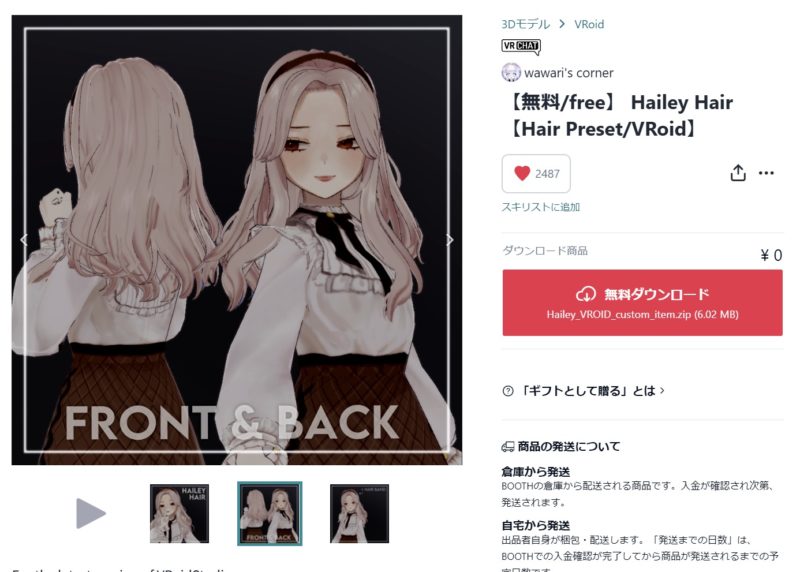
海外の作家さんの様で、説明が英語でした…💦。雰囲気が大人っぽい感じなのと、ヘアーバンドも付いているのでアクセントになっていい感じです。しかも、有りがたい無料配布のアイテムです。
髪型は、どちらかというと有料の物が多くて、無料と言うとプリセットと余り違わない(特に今回のアップデートで髪型も増えたので…^^)感じなのですが、此方は良い感じに思いました。
説明は英語で有ったのですが、アイテムが.vroidcustomitem形式なので、簡単着用が可能です。
では、早速、着用してみます。

①②上段の顔、左のまぶたに進んで下さい。右上のカスタマイズ(表記が髪のページなので髪型を編集になっていますが、顔のページですとテクスチャーを編集になっています)から★をクリックして、編集画面に移動します。
③レイヤー横の小さな+をクリックしてレイヤー1が出来ましたら④作ったレイヤー1で右クリックして⑤インポート、先程、ダウンロードしたファイルの中からお好みのまぶたを選んで下さい。
うめしげの一言
レイヤーは+ボタンでいくつでも作る事が出来ますし、インポートの際に出て来た別窓で上下を変更する事も出来ます。どれにしようか迷った際に2つ以上のレイヤーを作ってインポート、各レイヤー横の👁マークをクリックする事で、表示・非表示を変更する事が出来ます。
髪型はどのページでも良いので⑥カスタムを選択(.vroidcustomitem形式はファイルが自動的に振り分けられます)⑦インポートします。HaileyBackHair(後ろ髪)・HaileyFrontHair(前髪)・HaileyHairband(ヘアーバンド)の3つともインポートして下さい。
完了すると1回毎に着用を聞かれますが、今はつけないを選択しても⑧各パートのカスタムアイテムに保存されていますのでワンクリックで着用可能です。
うめしげの一言
カスタムアイテムはアプリを閉じても保存されていて、他のアバターにも着用が出来ます。又、アイテムを右クリックして削除も可能です。
今回は、全体で6枚変換した中の一番お気に入りです。元画像が全身に近づいて変換した中には、指の数が多い💦物がいくつかありました。それでも、ワンクリック変換で有る程度、目的を達しているかなと思っています。

同じ元画像から、別の変換方法で作った物も載せてみました。
左にVRoidstudioの元画像です。右が同じシーアートの淡彩での変換です。変換によって描写だけでなくコピーできる感じも変わって来ます。こちらの場合は上手くヘアーバンドを付ける事が出来ています。
では、次は全身をやって見ます。
オフィス街でポーズをとる女の子

最初はヘアーアイテムです。一番最初の女の子と同じshopさんを使わせて頂きました。

大人な雰囲気が素敵だと思っています。
次は、衣裳アイテムです。こちらも、無料配布が嬉しい全身セットの配布品です。パンプスまで含まれていますので、ダウンロードするだけで全身がすべて揃います^^。

アイテムは全て、簡単着用の.vroidcustomitem形式ですので、他のキャラクターの着用方法を参考にしながら、進めて頂ければと思います。
うめしげの一言
最後はVanceAIと言うサイトを使ってみました。此処は、完全有料サイトです。
月払いで月額1300円、年払いで7800円です。クレジットは月毎に100クレジット支給されます。
此処まででみると、他に比べて手が出にくく感じると思います。しかしながら、クレジットの消費は、ダウンロード毎で作成してみるだけなら何回変更しても掛かりません。
それと、最大の魅力が全身が十分使用出来るくらいに出来る事です。
今回のポーズも出来るだけAIに分かり易い物にしてみました。正面からみて、両手の位置がしっかりと判る物、それでいて、なるべく棒立ちにならず顔が少しでも大きくなる様に意識しています。

画像がちいさい為に少し分かり難いかもですが、表題に使用したサイズぐらいにしますと、細かい部分の表現が大分違います。お顔のアップですと、他のサイトも全然大丈夫なのですが、全身ではVanceAIにかなわないと感じています。左からVanceAI・fotor・シーアートです。

以上、かっこいい感じの女の子でした。サイトの選択や少しポーズを意識するだけで、費用も掛けずにAIイラストが作れますので、宜しければ、チャレンジして見て下さい。
おつかれさまでした。



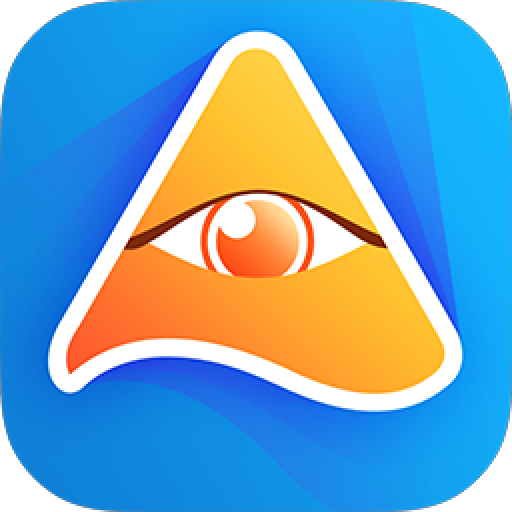


コメント